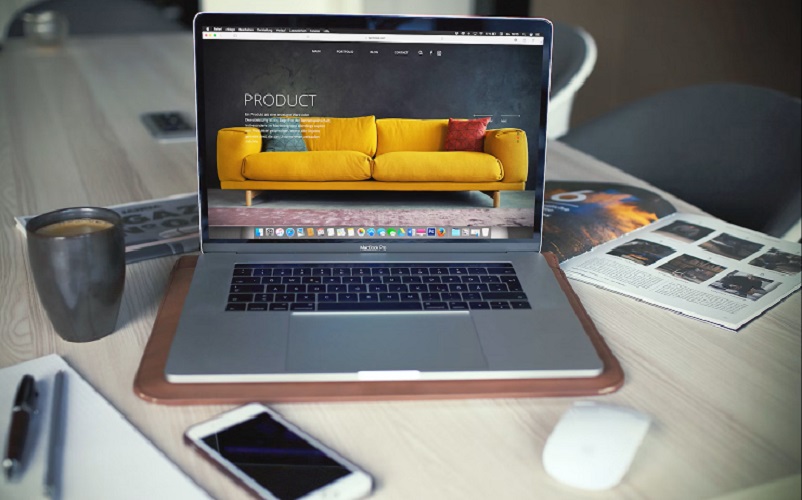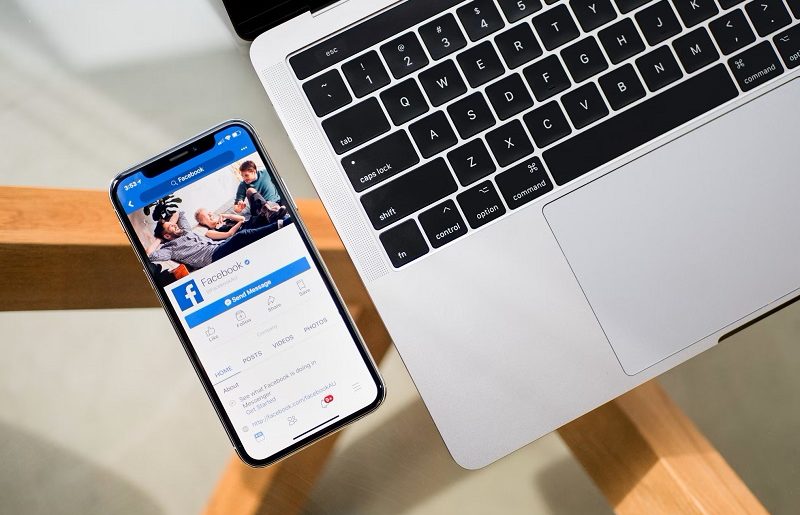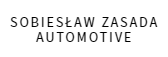Jak dodać użytkownika do wizytówki w Google Maps?
Wizytówka w Google Maps to nieodłączny element promocji firm w Internecie.
Szczególnie cenny dla przedsiębiorców prowadzących działalność stacjonarną.
To dzięki dobrze skonfigurowanej mapie klient nie będzie miał problemu z trafieniem do firmy, sprawdzeniem godzin otwarcia, zakresu usług czy weryfikacji opinii na jej temat.
Bardzo często agencje reklamowe bądź inne osoby zarządzające profilem proszą o przekazanie dostępu dla nowego użytkownika do Mapy Google. I tu zaczyna się problem – jak to zrobić?!
Poniżej przedstawiamy instrukcję krok po kroku:
1. Zaloguj się na swoje konto na business.google.com
2. Po zalogowaniu wyświetli się główna strona Google Menedżer Profilu Firmy. Znajdź odpowiedni profil firmy na którym chcesz dodać dodatkowy dostęp i kliknij w przycisk po prawej “ZOBACZ PROFIL”. Wyświetli się on w przeglądarce Google.

3. Następnie kliknij w trzy kropeczki po prawej stronie, a następnie w “USTAWIENIA PROFILU FIRMY”.

4. Z czterech dostępnych opcji, wybierz pierwszą “UŻYTKOWNICY I DOSTĘP”.

5. Ty, jako główny właściciel masz prawo do dodania użytkowników z odpowiednim dostępem. Kliknij przycisk “DODAJ”.
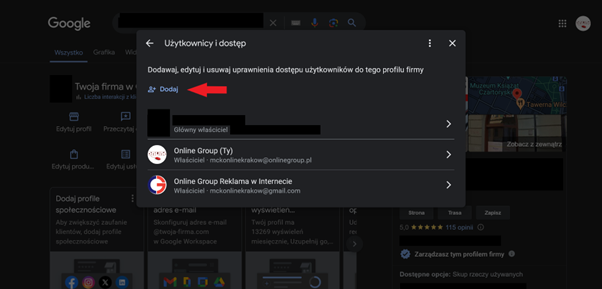
6. Zgodnie z sugestią – wpisz w wyznaczonym miejscu maila dodawanego użytkownika.
Tu również jest czas na decyzję o przyznawanej mu roli: Właściciela (pełne uprawnienia) czy Menedżera. Właścicieli każdy profil może mieć kilku, aczkolwiek zawsze występuje rola Głównego właściciela, który nie może usunąć swojego konta z profilu, dopóki nie przekaże swojej funkcji innej osobie.
Menedżer może zarządzać tylko danymi dotyczącymi firmy, nie ma uprawnień do usuwania innych Menedżerów czy Właścicieli, ani profilu Firmy.
W przypadku przekazywania dostępu agencji reklamowej, standardowo nadaj rolę Właściciel. Zazwyczaj trzeba odczekać 7 dni, aby nowy Menedżer czy Właściciel uzyskał pełnię swoich praw do zarządzania kontem.
Kliknij “ZAPROŚ”, a na podanego maila zostanie wysłane powiadomienie o przydzielonym dostępie.

7. W podobny sposób można usunąć Właściciela lub Menedżera – klikając po wejściu w jego profil w przycisk “USUŃ UŻYTKOWNIKA”.

I gotowe ;).